Modification d'une entrée de la liste de contrôle d'accès
-
Dans le Gestionnaire de fichiers, sélectionnez l'icône du fichier ou du dossier pour lequel vous voulez modifier une entrée de la liste de contrôle d'accès.
-
Choisissez Caractéristiques dans le menu Sélectionné(s) ou dans le menu instantané de l'icône. Ce menu s'affiche lorsque vous appuyez sur Maj+F10 ou sur le bouton 3 de la souris.
La boîte de dialogue Caractéristiques apparaît.
-
Dans la liste déroulante Autorisations de la liste de contrôle d'accès, sélectionnez l'entrée que vous voulez modifier.
-
Cliquez sur le bouton Modifier.
La boîte de dialogue Modifier une entrée de la liste de contrôle d'accès apparaît.
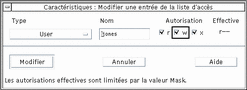
-
Cliquez sur les cases à cocher Autorisations pour consulter les valeurs voulues pour la nouvelle entrée de la liste de contrôle d'accès.
La ligne de statut figurant au bas de la boîte de dialogue vous indique si les autorisations demandées sont limitées par la valeur mask.
-
Dans la boîte de dialogue Modifier une entrée de la liste de contrôle d'accès, cliquez sur le bouton Modifier.
-
Utilisez le bouton Appliquer les modifications à pour choisir l'étendue des modifications.
Pour les fichiers, les options sont Ce fichier uniquement (par défaut), Tous les fichiers du dossier père et Tous les fichiers du dossier père et de ses sous-dossiers. Pour les dossiers, les options sont Ce dossier uniquement (par défaut) et Ce dossier et ses sous-dossiers.
-
Cliquez sur OK pour appliquer les nouveaux paramètres et fermer la boîte de dialogue. Cliquez sur Appliquer pour appliquer les paramètres sans fermer la boîte de dialogue.
- © 2010, Oracle Corporation and/or its affiliates
